۵ تنظیم ویژه برای دوربین آیفون ۱۳ که بهتر است بدانید

آیفون 13 قادر به گرفتن عکسهای خیره کننده است. علیرغم اینکه مدل گوشی نسبتا قدیمی محسوب میشود، با این حال دوربین آن هنوز هم میتواند عکسهای باکیفیتی بگیرد که ارزش به اشتراکگذاری در شبکههای اجتماعی را دارند. در نظر داشته باشید تنظیمات پیشفرض گوشی ممکن است بهترین نتایج را به شما ندهد. با این مقاله از دیجیکالا مگ همراه باشید تا با ۵ تنظیم دوربین آیفون ۱۳ برای گرفتن عکسهای حرفهای آشنا شوید. در این مقاله ما از گوشی آیفون ۱۳ استفاده کردیم اما همه این تنظیمها برای گوشی آیفون ۱۳ پرو نیز قابل اجرا است.
تنظیم دوربین آیفون ۱۳: استفاده از سطح و شبکه
ثبت سلفی پانوراما با زاویه باز
ساخت GIF با عکسهای پشت سر هم
تنظیم دوربین آیفون ۱۳: عکس با نور طولانی
عکاسی در حالت RAW
با بهترین کیفیت عکس بگیرید
تنظیم دوربین آیفون ۱۳: استفاده از سطح و شبکه

اگر سه پایه مخصوص عکاسی و فیلمبرداری ندارید بهتر است این بخش از مقاله را با دقت بیشتری مطالعه کنید. فعال کردن گزینه سطح (Level) در تنظیم دوربین آیفون ۱۳، میتواند به شما کمک کند عکسهایتان را صاف کنید، مگر اینکه عمداً بخواهید عکسهای زاویهدار بگیرید. یکی دیگر از ویژگی های مفید شبکه (Grid) است که یک شبکه 3×3 را در صفحه نمایاب (viewfinder screen) روشن میکند. Grid میتواند به شما در پیروی از قانون یک سوم در هنگام گرفتن عکس کمک کند. مراحل زیر را برای فعال کردن این قابلیتها دنبال کنید.
- مرحله 1: وارد بخش setting شوید و روی دوربین ضربه بزنید.
- مرحله ۲: با اسکرول به سمت پایین، گزینههای Level و Grid را فعال کنید.
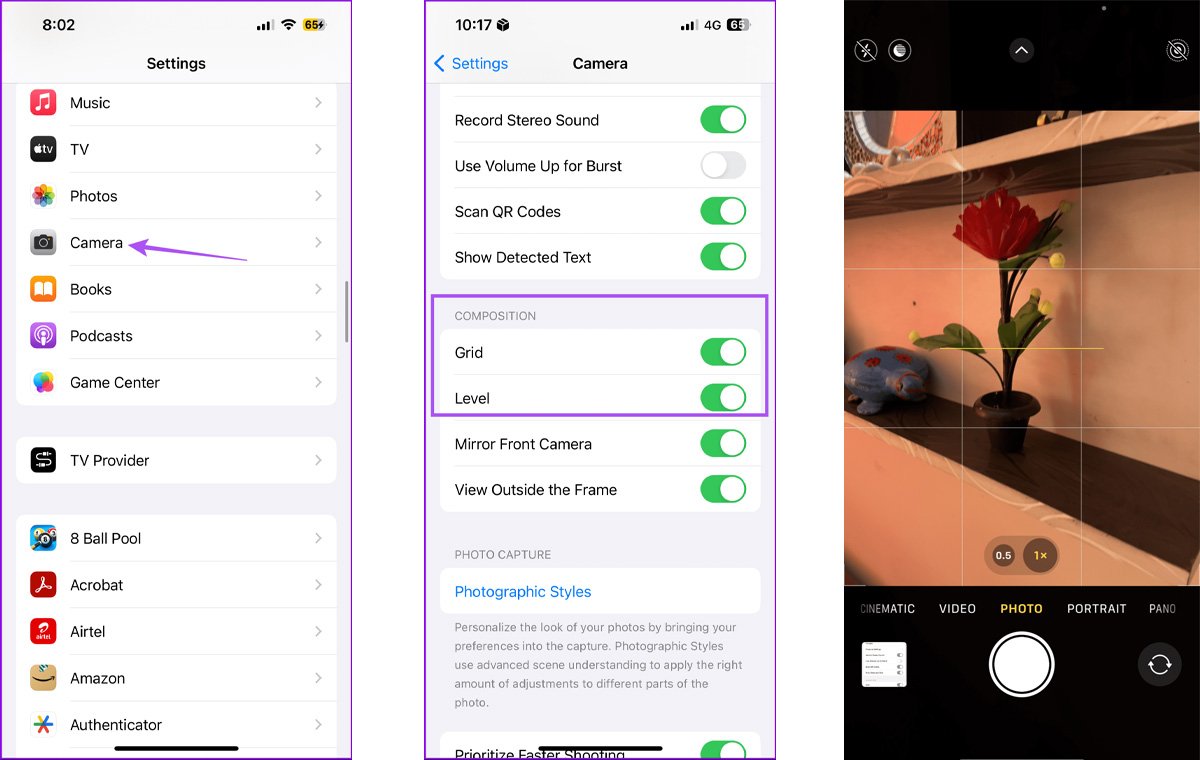
از Setting خارج شوید اکنون نماد Level و Grid-enabled را در منظرهیاب برنامه دوربین (view finder) خواهید دید. تنظیم Grid به عنوان بخشی از امکانات دوربین آیفون ۱۳، به شما کمک میکند تا از قانون یک سوم استفاده کنید، طبق این قانون عکاسی باید مرکزیترین قسمت سوژه خود را در نقاط تقاطع مربعهای مرکزی قرار دهید. به این ترتیب میتوانید بهترین ترکیب بندی را برای عکسهای خود پیدا کنید.
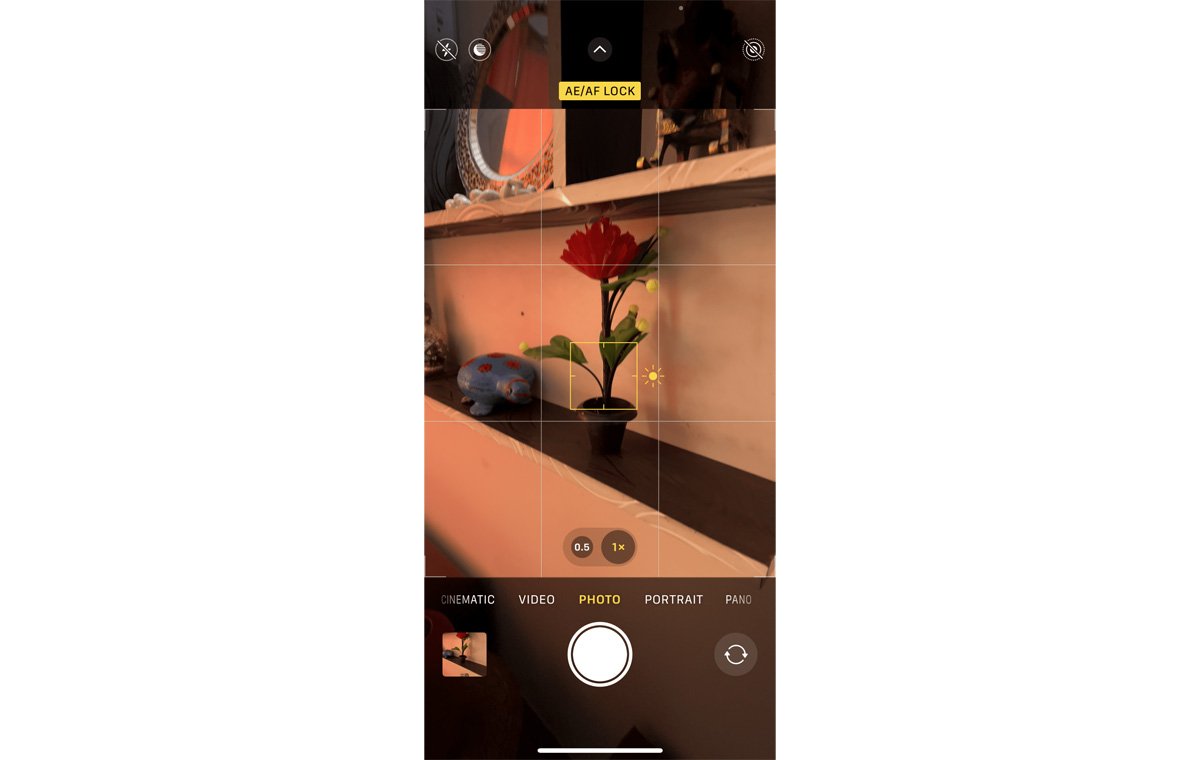
علاوه بر این میتوانید با فشار طولانی روی آیکون فوکوس خودکار (Auto-Focus icon) در منظره یاب، فوکوس روی سوژه خود را قفل کنید.
ثبت سلفی پانوراما با زاویه باز

تنظیم گزینه پانوراما در دوربین آیفون ۱۳ یکی دیگر از قابلیتهای جالب توجه برای عکاسی با این گوشی است. شما میتوانید با جابهجایی به لنز واید (Wide-Angle lens) در حالت پانوراما، عکسهای پانوراما وسیعتری دریافت کنید. بخش سرگرمکننده این است که شما از همان تنظیمات برای گرفتن عکس سلفی پانوراما با زاویه باز نیز استفاده میکنید. در ادامه مطلب به آموزش این موضوع خواهیم پرداخت:
- مرحله 1: پس از رفتن به camera، حالت پانوراما را انتخاب کنید.
- مرحله 2: راهی بخش Wide-Angle lens شوید.
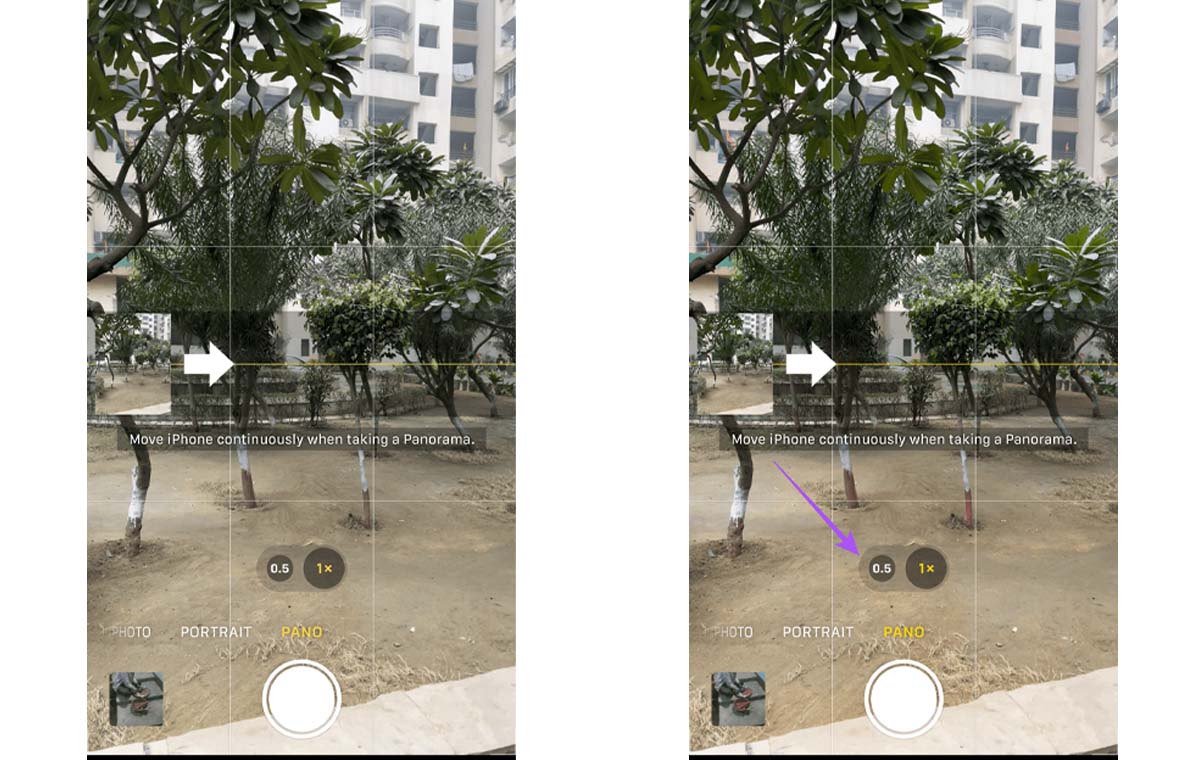
- مرحله 3: از دکمه تغییر صدا (Volume Button) به عنوان شاتر برای گرفتن سلفی پانوراما خود استفاده کنید. برای تکمیل عکس پانوراما باید دوربین عقب را به سمت خود بگیرید و آن را بچرخانید.
ساخت GIF با عکسهای پشت سر هم
قابلیت بعدی، به شما کمک میکند تا با استفاده از عکسهای گرفته شده از دوربین آیفون 13 خود یک GIF ایجاد کنید. با تنظیم کردن این بخش، شما میتوانید عکسهای Burst را در دوربین آیفون ۱۳ خود بگیرید و سپس با استفاده از آن عکسها یک GIF ایجاد کنید. در ادامه به نحوه استفاده از این تنظیمات خواهیم پرداخت:
- مرحله 1: وارد بخش camera شوید، روی دکمه شاتر ضربه بزنید و بدون رها کردن، آن را به سمت چپ بکشید. تعداد عکسهای گرفته شده در حالت پشت سر هم را در پایین مشاهده خواهید کرد.
- مرحله 2: پس از گرفتن عکسهای پشت سر هم، دکمه شاتر را رها کنید.
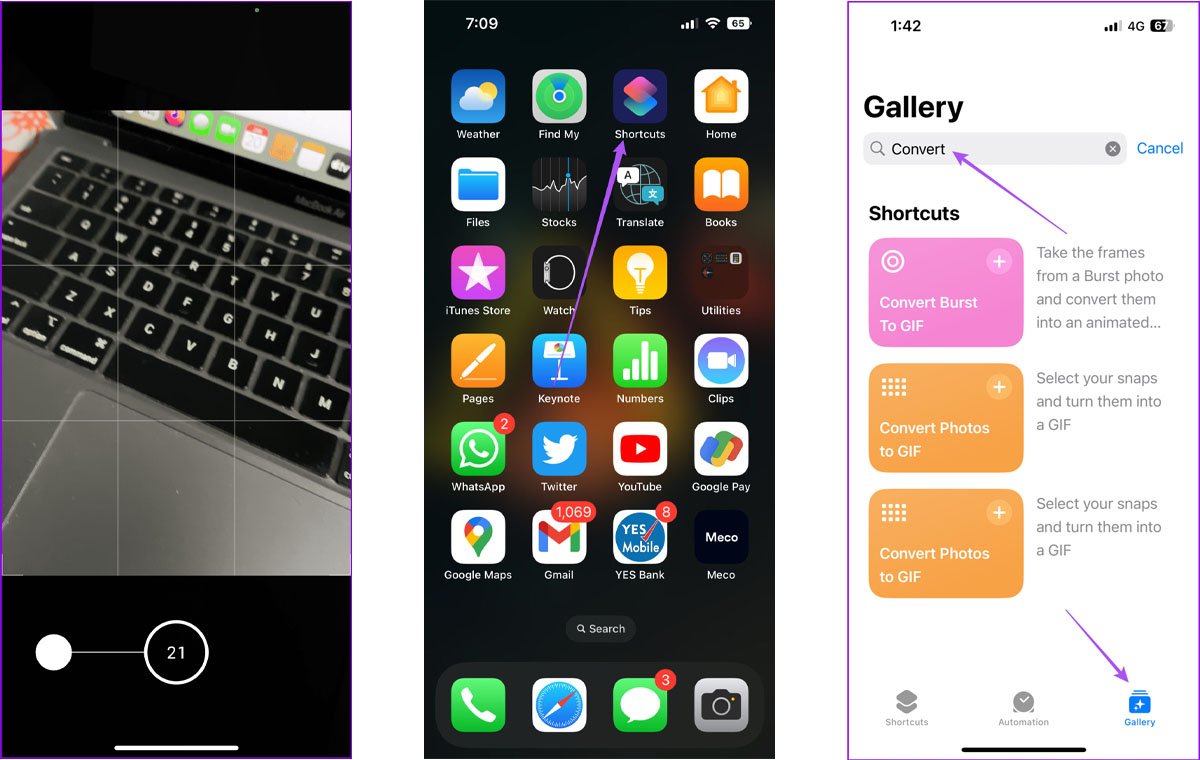
- مرحله 3: برنامه دوربین را ببندید و راهی اپ Shortcuts در آیفون خود شوید.
- مرحله 4: روی گالری در پایین ضربه بزنید و Convert Burst To GIF را جستجو کنید.
- مرحله 5: میانبر را از نتایج جستجو اضافه کنید.
- مرحله ۶: به تب Shortcuts بروید و روی Convert Burst To GIF ضربه بزنید.
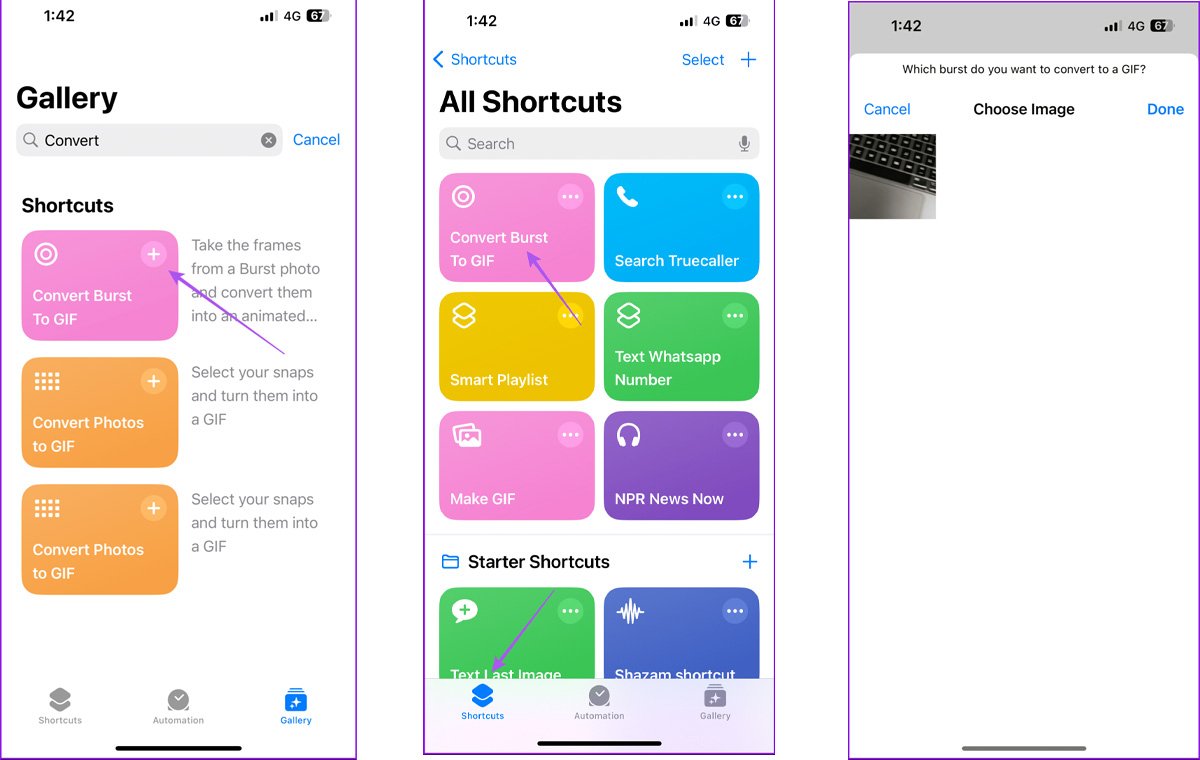
- مرحله ۷: عکسهای پشت سر هم را برای GIF انتخاب کنید و با زدن روی save your GIF، گیف خود را ذخیره کنید. به این ترتیب گیف ساخته شده در در دستگاه شما ذخیره میشود.
تنظیم دوربین آیفون ۱۳: عکس با نور طولانی

آیا میدانستید که میتوانید با استفاده از تنظیم Live Photos در دوربین آیفون 13، عکسهای خیرهکننده با نوردهی طولانی (Long Exposure) بگیرید؟ با کاهش سرعت شاتر، حالت نوردهی طولانی میتواند تصاویر متحرک شما را به شعلههای نور زیبا تبدیل کند که برای گرفتن عکس در نور شب عالی است.
در ادامه مطلب به بررسی این تنظیم از دوربین آیفون ۱۳ میپردازیم:
- مرحله 1: برنامه دوربین را باز کنید و با زدن آیکون دایرههای متحدالمرکز در بالا سمت راست، حالت Live Photos را روشن کنید.
- مرحله 2: برای گرفتن Live Photo خود، روی دکمه شاتر ضربه بزنید.
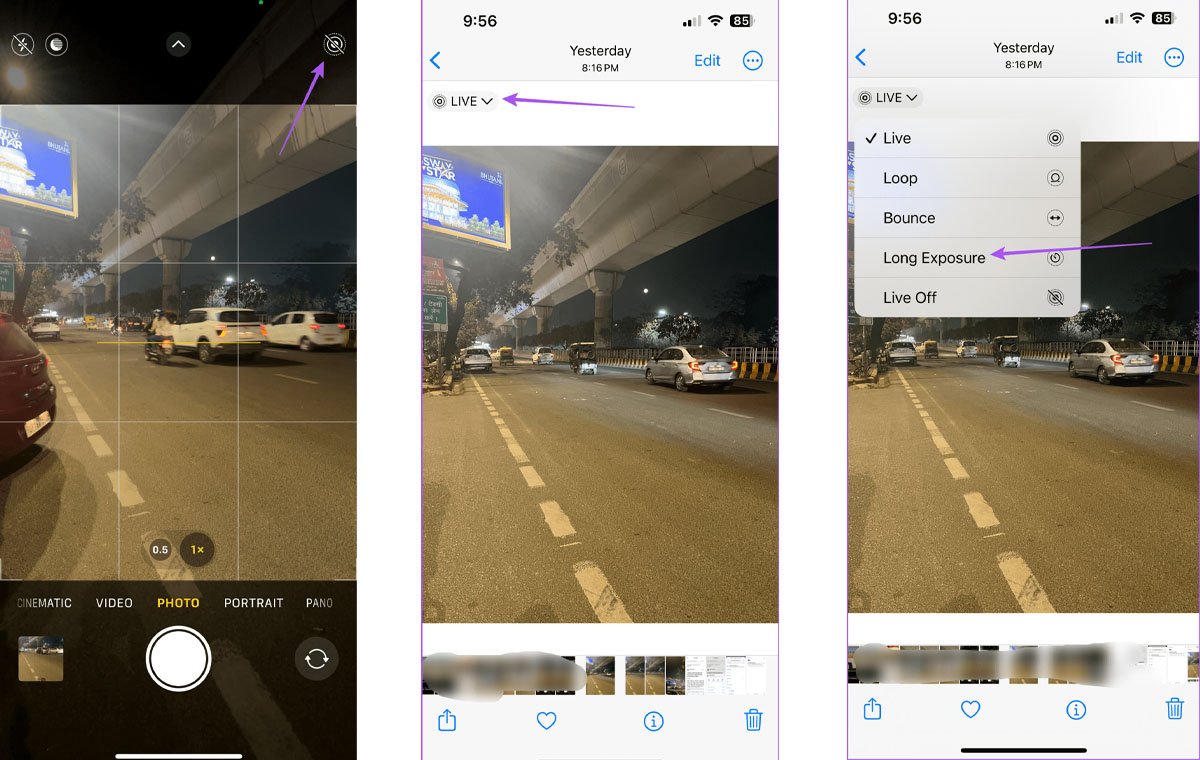
- مرحله 3: پس از کلیک بر روی عکس، آن را باز کنید و روی آیکون Live در گوشه سمت چپ بالا ضربه بزنید.
- مرحله 4: گزینه Long Exposure را انتخاب کنید.
اکنون Live Photo شما به عکسی با نوردهی طولانی تبدیل شده است. وقتی از اشیایی که به سرعت در حال حرکت هستند عکس میگیرید، عکس جلوه بهتری پیدا میکند.
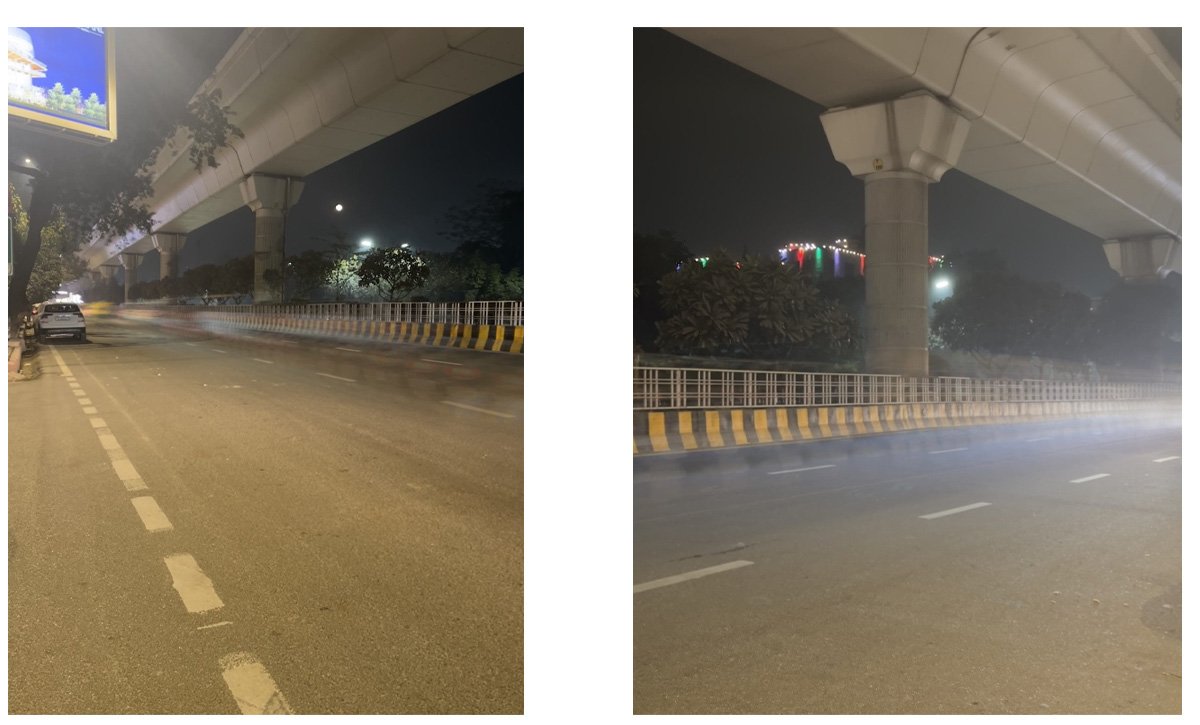
همچنین میتوانید Photographic Styles را برای عکسبرداری با ظاهر و احساس متفاوت فعال کنید.
عکاسی در حالت RAW

آخرین تنظیم دوربین آیفون ۱۳ که در این مقاله به آن خواهیم پرداخت، حالت RAW یا خام است. اگر آیفون 13 پرو دارید، می توانید در حالت Pro RAW عکس بگیرید. عکاسی از عکسهای RAW به شما کنترل بیشتری روی ویرایش آنها میدهد. اپل به خریداران این امکان را میدهد که روی Pro RAW کلیک کنند و فرمت استاندارد RAW و پردازش تصویر آیفون را ترکیب کنند. در ادامه به نحوه فعال کردن آن خواهیم پرداخت.
- مرحله 1: Setting را باز کنید و روی دوربین ضربه بزنید.
- مرحله 2: وارد بخش Formats شوید.
- مرحله 3: Apple Pro RAR را انتخاب کنید.
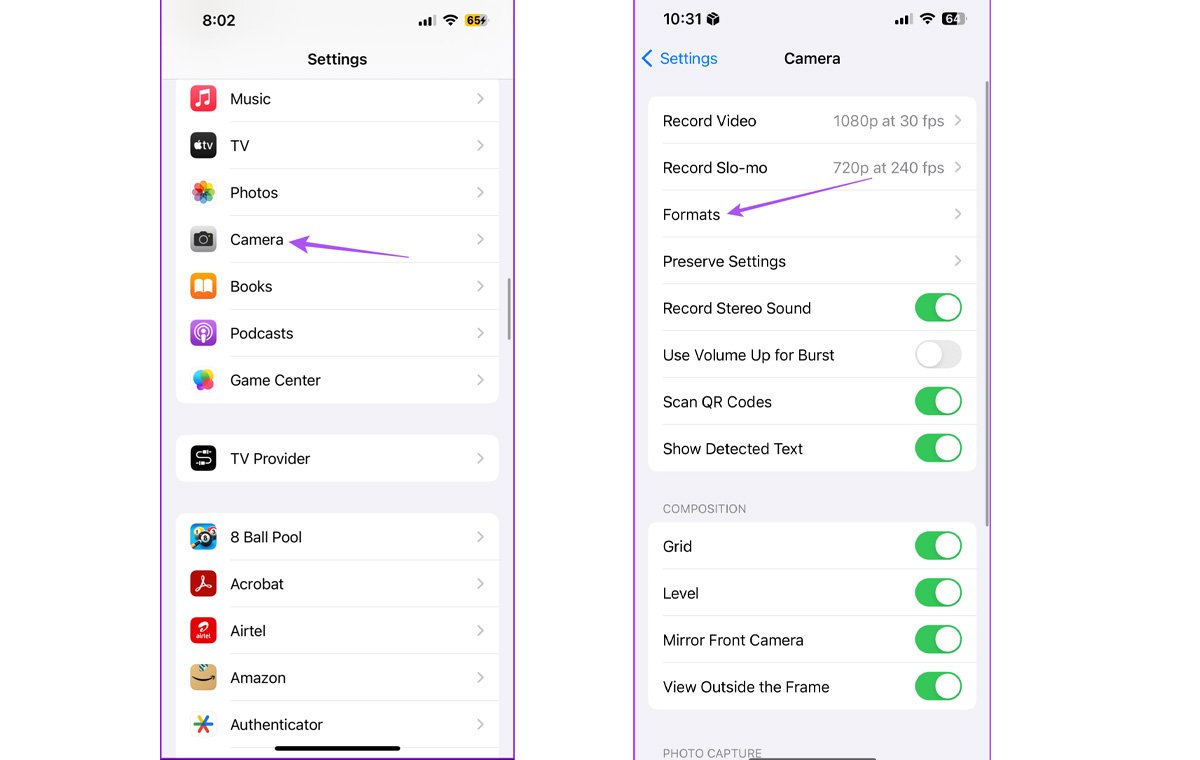
همچنین میتوانید برای صرفهجویی در فضای ذخیره سازی، عکسهای RAW خود را به JPG تبدیل کنید.
با بهترین کیفیت عکس بگیرید
در این مقاله به ۵ تنظیم برای استفاده بهتر از دوربین آیفون 13 پرداختیم. همچنین میتوانید عکسهای زیر آب یا غروب خورشید در ساحل بگیرید. برای جلوگیری از آسیبهای احتمالی آب به گوشی آیفون 13، بهتر است آن را در یک کیف یا کیسه ضد آب نگهداری کنید. امیدواریم این مطلب برای شما مفید بوده باشد. خواهشمند است نظرات و تجربیات خود در استفاده از این اپلیکیشنها با ما و سایر کاربران دیجیکالا مگ از طریق به اشتراک بگذارید.
منبع: guidingtech






با تشکر از مطلب مفیدتون، اکثر این تنظیمات مختص آیفون ۱۳ نیست البته